Что делать если удалил группу в Ватсапе — как просмотреть и восстановить
Удалиться из группы в Ватсап – просто, а вот восстановить данные гораздо сложнее. Но если подобная оплошность все-таки случилась, придётся постараться, чтобы вернуть группы с возможностью их просмотра.
Содержание:
- Реально ли просматривать и восстанавливать удаленные группы и чаты в WA
- Об архивации и резервном копировании, как о профилактических мерах
- Инструкция по восстановлению
- Для iPhone
- Для Android-устройств
- Для десктопа
Реально ли просматривать и восстанавливать удаленные группы и чаты в WA
Вернуть группы и чаты, которые были намерено или случайной удалены, возможно. С этой проблемой всегда можно обратиться к своему собеседнику, попросив его переслать нужные сообщения или отправить всю переписку общим архивом.
Если же по каким-то причинам это не представится возможным, стоит попробовать исправить ситуацию самостоятельно.
Так, если чат был удален недавно, имеет смысл попытаться переустановить мессенджер. WhatsApp создаёт автоматическую копию ежедневно в 2 часа ночи, если самим пользователем не было установлено другое время. До этого есть возможность отменить случайные действия.
Достаточно переустановить утилиту, и дать согласие на восстановление данных за последние 7 дней. В данном случае потеряются лишь те сообщения, которые были получены в промежутке между удалением и переустановкой.
Об архивации и резервном копировании, как о профилактических мерах
Главным инструментом по восстановлению удаленной информации остаётся резервное копирование WhatsApp. Регулярное проведение процедуры, формирует точку возврата. Ватсап позволяет создавать сразу две копии. Одна делается по запросу, и хранится в облаке, другая делается ежедневно, попадая в системные файлы гаджета.
Восстановить данные без доступа к одной из копий приложения, невозможно. Такие чаты удаляются безвозвратно.
Важно регулярно проводить архивацию файлов вручную, во избежание возникновения различных сложностей с восстановлением. Делать это следует, как минимум, раз в месяц. Процесс можно автоматизировать в настройках мессенджера.
Во время процедуры телефон лучше подключить к зарядному устройству, поскольку создание архива «съедает» приличную часть заряда. Если устройство выключится в процессе архивации, процедура будет прервана.
Инструкция по восстановлению
Процесс восстановления достаточно прост и практически идентичен для всех устройств за некоторыми исключениями. Рассмотрим их для самых популярных мобильных устройств.
Для iPhone
Для восстановления данных из облачного хранилища следует выполнить несколько несложных действий.
Алгоритм:
- Откройте WhatsApp и перейдите в настройки мессенджера.
- Проверьте наличие и дату резервного копирования в одноименном разделе.
- Удалите приложение и установить его заново, если версия копии подходит.
- Пройдите стандартную процедуру проверки номера и дайте доступ мессенджеру к данным, которые хранятся на iPhone.
- Кликните на кнопку «Восстановить», как только утилита обнаружит резервную копию.
- Дождитесь завершения процесса.
- Нажмите кнопку «Далее» и завершите минимальные настройки мессенджера, согласно инструкции.
Если резервная копия не была обнаружена или дата ее создания уже не актуальна, данный способ восстановления не поможет.
Для Android-устройств
Для Android первый способ возвращения чатов из копии также актуален, выполняется аналогичным описанному выше способом.
На телефоне восстановить чаты можно и с помощью резервных файлов, хранящихся непосредственно в системных файлах устройства.
Чтобы вернуть сообщения непосредственно с их помощью:
- Установите в своем устройстве менеджер файлов (Проводник).
- Зайдите через утилиту в папку «Память устройства» и найдите раздел WharsApp.
- Зайдите в папку Databases.
- Среди всех файлов найдите один с нужной датой в названии (msgstore).
- Переименуйте его, убрав дату, но оставив другие данные без изменений.
- Подтвердите замену текущего файла переименованным, нажав на соответствующую кнопку.
Как правило, изменения вступают в силу без дополнительных манипуляций. Однако некоторые смартфоны не производят замену копий без переустановки мессенджера.
Важно! Для iPhone такой способ восстановления данных также актуален. Сложности лишь в установке Проводника, на iOS их представлено меньше.
Для десктопа
Вернуть переписки можно и с помощью компьютера. Однако иногда не обойтись без установки стороннего ПО.
Алгоритм:
- Установите на ПК MOBILedit Enterprise.
- Подключите смартфон к компьютеру или ноутбуку и дождитесь его обнаружения приложением.
- Если процесс не был произведен автоматически, найдите устройство через поиск.
- Из всех предлагаемых выберите тот гаджет, который необходимо подключить, и кликните на способ через кабель.
- Включите режим разработчика, четко следуя подсказкам на экране.
- Разрешите отладку USB.
- Когда устройство будет обнаружено, нажмите «Финиш».
- Войдите в папку «Файлы пользователя» в меню подключённого смартфона.
- Найдите и тапните на папку WhatsApp.
- Повторите с 3-6 пункта алгоритма для Android-устройств.
Процедура для дескопта максимально проста. Многие пользователи смогут отыскать нужную папку и без установки дополнительной утилиты. В системные файлы отдельных смартфонов можно попасть и без нее.
Наличие локальных и облачных резервных копий мессенджера – единственный способ восстановить данные. Только с их помощью можно вернуть случайно или намеренно удаленные чаты, причем как личные, так и групповые.
Загрузка…
Является приложение для обмена мгновенными сообщениями стал одним из самых необходимых инструментов для большинства людей, так как сегодня он используется практически для все виды деятельности, Либо для отправлять сообщения, совершать видеозвонки, звонить, отправлять голосовые заметки, фотографии, видео, ваше текущее местоположение, файлы, среди любого другого типа контента.
Кроме того, он не только позволяет выполнять вышеупомянутые функции, но также позволяет создавать чат-группы с несколькими участниками, Либо для создавать семейные группы, друзей или просто рабочие группы, Однако во многих случаях Некоторая ошибка или просто потому, что вы в конечном итоге удалили чаты или даже группу, но позже понимаешь, что тебе нужно получить важную информацию, которая была там,
Один из способов исправить это – восстановить разговоры в WhatsApp, либо групповые или частные беседы, К счастью, это мобильное приложение имеет резервную копию, которая сохраняется ежедневно, что позволит вам восстановить этот тип информации. Вот почему здесь мы собираемся объяснить как вы можете восстановить группу WhatsApp после ее удаления, Для этого выполните каждый из шагов, которым мы собираемся научить вас в этой публикации.
Пошаговые инструкции по восстановлению групповых разговоров в WhatsApp
Как упоминалось ранее в сообщении, во многих случаях пользователи заканчивают удаление чатов или разговоров из-за какой-то ошибки или просто потому, что они находятся в процессе очистки в чате, но также обычно бывает, что при прохождении даны часы или дни счет, который у них есть удалил какой-то разговор важно, поэтому становится очень необходимо иметь возможность восстановить его.
В таких случаях пользователи могут прибегать к тому, что они собой представляют. резервные копии, которые WhatsApp хранит ежедневно, поэтому благодаря этому пользователи обмен мгновенными сообщениями иметь возможность получать этот тип информации. Имейте в виду, что это резервное копирование сделано способом автоматически каждый день, вы даже можете заставить их сэкономить фото и видео, которыми вы поделились в чате с вашими контактами,
Однако важно отметить, что эти Резервные копии я только знаю хранить в течение семи дней, поэтому выздоровление в этот период очень легко, если они прошли 7 дней так и не восстановился, то процесс для него будет сложным. Чтобы избежать этого типа действий, лучше всего просмотреть настройки резервного копирования, это даст вам знать, если это правильно настроен или нет и в этом случае выполните необходимые модификации.
Чтобы настроить это, вам необходимо выполнить следующие шаги:
- Первым делом нужно будет начать приложение для обмена мгновенными сообщениями на вашем смартфоне.
- Следующим шагом будет переход к кнопке «Настройка» и там вы выбираете вариант «Чаты».
- В появившемся на экране меню необходимо выбрать опцию «Резервное копирование» расположен в нижней части экрана.
- Там ты увидишь когда сделал последнюю резервную копию и в настройках Google Диск или iCloud Должна появиться частота ежедневных, вы также можете установить ее, чтобы сохранить данные в еженедельно, ежемесячно или если вы не хотите, чтобы это сохранялось, просто нажмите на «Никогда».
Если вы заметили, что только что удалили важный разговор или что они внезапно не появляются на экране, то вы можете прибегнуть к «Сбросить историю чата» в этом процессе чаты, которые вы недавно удалили из приложения, будут восстановлены, там он спросит вас, хотите ли вы последняя сохраненная резервная копия, здесь вы выбираете это «Да» и они автоматически появятся снова ваши последние разговоры на экране чата.
Теперь, если вы хотите восстановить те разговоры, в которых больше время быть устраненным, вы должны знать, что они должны быть сохранены в Google Диск или iCloud, этот процесс гораздо более ручной. Следовательно, первый необходимый шаг – это получить файловый менеджер установлен на вашем смартфоне. Эти типы инструментов позволяют получить доступ к каждому из папки с сохраненными файлами каждого из приложения, установленные на мобильный.
Имея все это наготове, по этому маршруту будут идти: «Внутреннее хранилище / WhatsApp / Базы данных» там вы можете найти разные типы файлов, которые будут иметь имя «Msgstore-YYYY-MM-DD.1db.crypt12», Каждая из этих дат будет указывать день, когда указанная копия была сохранена, что упростит ваш поиск. Вы также увидите файл с именем «Msgstore.db.crypt12», этот файл отвечает за восстановить резервные копии.
На этом этапе вам следует выбрать файл дня, который вы хотите восстановить, и изменить имя на «Msdstore.db.crypt12» а потом удалить и установить снова Приложение WhatsApp на мобильном телефоне. В процессе установки вы можете выбрать вариант «Восстановить резервную копию», это позволит перезагрузить все хранящиеся там чаты.
Если в вашем смартфоне есть операционная система iOS, тогда разговоры хранятся в ICloud, в этом случае вам следует перейти к «Настройки»> «iCloud» и там вы должны активировать опцию «Документы и данные» в получить доступ к резервной копии вашего терминала. Следующая процедура будет такой же, как упомянуто выше для Устройства Android,
Могу ли я восстановить группу, из которой меня исключили?
Все Пользователи WhatsApp иметь возможность создавать группы в приложении, поэтому в каждой из этих групп обычно есть ваш администратор и ваши правила, поэтому многие из них обычно исключать пользователей, которые не соблюдают правила или используют группу для отправки запрещенной информации или файлов.
Следовательно, восстановление доступа к этим группам будет зависеть исключительно от их администратора, помните, что администратор этих групп имеет возможность выполнять следующие задачи:
- май добавить других пользователей В группу.
- Вы имеете право удалите нужных пользователей.
- май предоставлять другим пользователям должность администратора, хотя он останется главным администратором, если не покинет группу.
- также может удалите других пользователей, независимо от того, являются ли они администраторами.
- Если вы не хотите, чтобы группа больше существовала вы не можете отменить это, но если у вас есть возможность выгнать всех что было бы практически одинаково.
Таким образом, если вы были исключены по какой-либо причине из WhatsApp группа, и вы хотите снова принадлежать ему, вы должны попробовать общаться с главным администратором группы или хотя бы с одним из второстепенных администраторов и спроси их снова ваше присоединение к группе, Этот процесс уже будет зависеть в основном от ответственный за чат, и какими бы они ни были причины, которые привели к высылке,
Как восстановить группу в Ватсапе?
Как восстановить группу в Ватсапе — вопрос интересует пользователей, которым требуется открыть переписку после ее удаления или смены смартфона. Совершить операцию можно. Приложение ежедневно сохраняет информацию о диалогах на памяти устройства. Дополнительно можно активировать опцию, которая позволяет отправлять данные переписок в облачное хранилище. Однако существует несколько нюансов.
Содержание
- 1 Можно ли восстановить группу после удаления?
- 2 Как восстановить группу в Ватсапе
- 2.1 Восстановление группы после смены телефона
- 3 Как восстановить переписку группы
Можно ли восстановить группу после удаления?
Открыть диалог, в котором пользователь ранее был участником, можно только после повторного приглашения администратора. Если пользователь сам был создателем чата и удалил всех собеседников, восстановить диалог не получится.
Для восстановления переписки можно воспользоваться копиями файлов, которые содержат в себе всю информацию о сообщениях. Приложение ежедневно делает резервные копии и сохраняет данные в памяти устройства.
Дополнительно рекомендуется использовать опцию создания архива для всех переписок. В дальнейшем не понадобится искать файлы с чатами в настройках системы.
Как восстановить группу в Ватсапе
На Гугл диске сохраняется только последняя резервная копия мессенджера. В памяти устройства можно просматривать все сохранения за период использования приложения. Как восстановить группу в Ватсапе после удаления:
- Открыть папку или приложение, с помощью которого можно посмотреть все файлы из памяти смартфона.
- Найти и открыть папку с названием «WatsApp». Зачастую расположена на SD-карте.
- Перейти в раздел «DataBases».
- Выбрать файл, который соответствует дате, когда была удалена группа.
- Переименовать документ.
- Удалить приложение.
- Установить утилиту заново.
- В процессе установки воспользоваться опцией восстановления.
Алгоритм для совершения операции на iOS отличается:
- В AppStore скачать диспетчер файлов. Изначально на смартфонах и смартфонах Apple нет данной программы.
- Открыть файловый менеджер.
- Перейти во вкладку «sdcard».
- Найти и зайти в папку «WatsApp».
- Открыть раздел «DataBases».
- Выбрать файл, которой соответствует дате, когда была удалена группа.
- Переименовать документ.
- Удалить приложение.
- Установить утилиту заново.
- В процессе установки воспользоваться опцией восстановления.
Важно во время установки утилиты активировать функцию, которая задействует файл с запасной копией.
Восстановление группы после смены телефона
Сохранить все группы и переписки при смене телефона можно с помощью установки приложения на новое устройство. Логином для входа является номер мобильного телефона, с которого ранее отправлялись все сообщения. Для просмотра всех чатов достаточно авторизоваться в утилите, используя предыдущий логин. Также для этого требуется наличие соответствующей SIM-карты.
Как восстановить переписку группы
Войти в переписку группы невозможно после удаления из нее администратором. Однако можно открыть диалог, который был доступен ранее. Для этого требуется выполнить следующие действия:
- Открыть приложение.
- Нажать на три вертикальные точки в правом верхнем углу.
- Перейти в раздел «Заархивированные чаты».
- Кликнуть на нужный чат.
После завершения операции для просмотра будут доступны сообщения, которые были сохранены до удаления из группы.
Оценка статьи:
Загрузка…
После удаления переписки или смены смарт-устройства пользователи часто ищут способ, как восстановить группу в ватсапе. Чтобы избежать такой проблемы в будущем, лучше не стирать историю переписки, а заархивировать чаты, которые не используются. Тогда восстановление, если в нем возникнет необходимость, будет быстрее и проще.
Можно ли восстановить группу WhatsApp после удаления
Чтобы восстановиться в качестве участника в удаленной беседе, нужно заново получить приглашение от пользователей, администрирующих группу. Если группу пытается восстановить сам администратор, который не только вышел из чата, но и удалил всех участников, то ничего не получится — в такой ситуации восстановить удаленную группу нельзя.
Чтобы вернуть сообщения, удаленные вместе с группой, пригодится сохраненная копия переписки, которую WhatsApp периодически обновляет, согласно заданным в настройках опциям.
Также стоит учесть, что загрузить историю бесед можно только для того номера телефона, на который регистрировался аккаунт мессенджера, это сохраняет тайну переписки. Аккаунт облачного хранилища тоже должен соответствовать тому, где проводилось архивирование бэкапа.
Инструкция по восстановлению
Шаги по восстановлению чата в Whatsapp зависят от операционной системы и самого устройства, на котором был установлен мессенджер. Ватсап на Android, iOS или на стационарном компьютере требует разных способов восстановления.
Для iPhone
На смартфонах модели iphone используется операционная система iOS. Для хранения информации и хранения бэкапов предназначена облачная система iCloud. Туда будет загружаться резервная копия чатов ватсап, установленного на iPhone.
- Сначала нужно проверить, сохранялась ли во время использования резервная копия данных. Надо зайти в настройки, выбрать пункт “Чаты”, далее “Резервная копия”;
- Если в открывшемся поле указана дата, когда проводилось резервное копирование данных, можно смело удалять и заново устанавливать ватсап;
- После дальнейшей авторизации в приложении появятся подсказки, как загрузить историю бесед.
Эти рекомендации актуальны в том случае, если было настроено сохранение резервных данных в облачное хранилище iCloud. Если резервная копия была сохранена локально на смартфон, действуют иначе.
- Для начала в App Store нужно скачать дополнительное приложение — диспетчер файлов, которого по умолчанию нет на телефоне;
- Открыть диспетчер, зайти на внешнюю карту памяти;
- Отыскать папку приложения WhatsApp, открыть;
- Зайти в папку “databases” — базы данных — там хранятся бэкапы за определенный период;
- Далее надо переименовать файл, из которого придется восстанавливать историю;
- Произвести переустановку мессенджера;
- Во время авторизации и запуска выбрать опцию “восстановление” и выбрать ранее переименованный файл с резервными данными.
Для Android
Восстановление удаленных переписок из архивной копии на операционной системе Android похоже на iOS, только данные хранятся на Google Диске, привязанному к аккаунту Google. В “облаке” при этом хранится последняя копия данных.
В ходе переустановки появится вопрос о том, следует ли восстановить историю приложения с Google Диска, для подтверждения нужно выбрать “Восстановить”.
Когда требуется восстановить переписку за какой-то конкретный день или если сохранение архивной копии на Google Диск не производилось вовсе, можно загрузить историю из внутреннего хранилища телефона.
- Нужно зайти в “Проводник” смартфона;
- Открыть внешнюю карту памяти;
- Если в телефон не установлена карта памяти, эти данные сохраняются во внутренней памяти устройства;
- Зайти в папку приложения WhatsApp;
- Отыскать папку “databases” — хранилище резервных копий;
- Переименовать интересующий файл истории;
- После WhatsApp удаляется и устанавливается заново из магазина Google Play или из магазина приложений, доступного на смартфоне;
- В ходе установки приложения выбирается опция восстановления.
Резервные копии данных в телефоне создаются в автоматическом режиме в два часа после полуночи и сохраняются в папку “databases”. Там хранится историю за неделю. Функция включена по умолчанию и управлять ею нельзя.
Если приложение переносится на другое устройство, которое ранее не использовалось, придется вручную загружать файл бэкапа. Например, позаботиться, чтобы резервная копия присутствовала на внешней карте памяти, которую потом нужно вставить в новый телефон.
Для десктопа
Десктопная версия WhatsApp используется для общения на стационарном компьютере. Если очистили переписку и группы в WhatsApp на стационарном компьютере, восстановление возможно только при наличии сохраненного архива.
- Зайти в приложение;
- Открыть меню, выбрать опцию “Архивированные беседы”;
- Нажать для восстановления на нужный чат.
К сожалению, с компьютера не получится открыть резервную копию данных WhatsApp, которые были сохранены на Google Диске со смартфона, так как информация сохраняется в зашифрованном виде.
При использовании десктопной версии WhatsApp, приложение с актуальным аккаунтом обязательно должно быть доступно на включенном смартфоне, иначе синхронизировать переписку с компьютером не получится.
Строго говоря, веб-версия ватсап на компьютере, это зеркало приложения на смартфоне — любые изменения, внесенные на мобильном устройстве, будут отображаться на компьютере. Поэтому, запустить и использовать десктопный WhatsApp можно только в связке со смартфоном.
Если восстановить группы и переписки на смартфоне, они восстановятся и в десктопной версии.
Видеоинструкция
На чтение 4 мин Просмотров 1.3к.
Хочу рассказать своим подписчикам, как вернуться в группу в WhatsApp. Пользователь может покинуть общую беседу намеренно или по ошибке. Если он нарушает правила общения, то решение об исключении из группового чата принимает администратор.
Содержание
- Можно ли восстановить группу в WhatsApp после удаления
- Основные способы
- Как вернуться в группу, покинутую по личной инициативе
- Вариант восстановления в беседе, из которой пользователя исключил администратор
- Возможные проблемы
- Обзор
Если группа была случайно удалена, то ее можно восстановить из резервной копии, хранящейся в памяти смартфона на Android. Для этого не требуются полномочия суперпользователя.
Чтобы вернуть недавно удаленный групповой чат в WhatsApp, следует:
- Деинсталлировать мессенджер со смартфона.
- Открыть файловый проводник Android.
- Найти в памяти телефона папку WhatsApp Databases.
- Удалить из этого каталога файл msgstore.db.
- Такое же действие проделать над объектом, созданным за 1 или 2 дня до очистки восстанавливаемого сообщества.
- Вновь установить «Ватсап».
Когда номер телефона подтвердится, мессенджер предложит восстановить переписку из более ранней копии. Если все сделано верно, то группа вновь появится в списке бесед.
В результате описанных манипуляций с локальным хранилищем переписки пропадут сообщения, отправленные и полученные за время, прошедшее с момента случайного стирания сообщества.
Основные способы
Для присоединения к ранее покинутой группе можно использовать следующие методы:
- переход по пригласительной ссылке или ее повторный запрос;
- обращение к руководителю сообщества путем личного общения.
Независимо от обстоятельств, приведших к выходу из групповой беседы в мессенджере, пользователь может связаться с администратором, если даже номер последнего не внесен в список контактов.
Как вернуться в группу, покинутую по личной инициативе
Если пользователь «Ватсапа» покинул группу по ошибке или собственному желанию, то для возвращения в чат можно воспользоваться специальной ссылкой, которая генерируется по запросу администратора.
Адрес последней начинается на chat.whatsapp.com и оканчивается особой последовательностью прописных латинских букв.
Чтобы найти приглашение в групповую беседу, потребуется:
- Нажать на значок глобального поиска в главном окне мессенджера.
- Ввести chat.whatsapp.
- Нажать на пригласительный линк, если он появится в результатах поиска.
- Убедиться, что ссылка ведет в ранее покинутое сообщество.
- Подтвердить возвращение.
Обращение с просьбой повторно добавить в чат напрямую к менеджеру потребуется, если приглашение перестало действовать, сброшено или не сохранилось. Связаться с создателем беседы можно через ее свойства или с помощью других пользователей.
Вариант восстановления в беседе, из которой пользователя исключил администратор
Пользователь может узнать, что он исключен из групповой беседы, по следующим признакам:
- предупреждение о недоступности переписки вместо поля для сообщений;
- оповещение об удалении в небольшой плашке на белом фоне главного окна чата;
- неработоспособность ссылки для приглашения.
Перед тем как вернуться в группу в WhatsApp, нужно убедиться, что она не была удалена из списка бесед в главном окне мессенджера для ПК и смартфонов. Затем следует связаться с контактом, управляющим чатом.
Для этого потребуется:
- Открыть покинутую группу.
- Перейти к ее свойствам, нажав на баннер со статусом в верхней части окна.
- Найти администратора по соответствующей подписи, нажать на его имя.
- Во всплывающем меню коснуться пункта, позволяющего перейти к общению с управляющим беседой.
После этого нужно попросить администратора повторно включить вас в групповой чат. Если создатель беседы одобрит запрос, в ее окне на небольшой плашке с белым фоном появится соответствующее служебное сообщение. Пользователь увидит последнее сразу после открытия переписки с выбранными контактами.
После восстановления членства в группе следует соблюдать принятые правила общения:
- не рассылать многократно одинаковые месседжи;
- не распространять ссылки на подозрительные сайты;
- не оскорблять участников сообщества;
- не отправлять фото и видео, содержащие конфиденциальные сведения.
При повторном нарушении правил общения человек, управляющий чатом, снова исключит вас из сообщества. В этом случае ссылка-приглашение может быть отправлена только через сутки. Чем чаще пользователь покидает беседу, тем больше становится период ожидания, в течение которого невозможно вступить в группу.
Возможные проблемы
Если «Ватсап» выявит спам, нежелательные контакты и другие нарушения условий использования мессенджера, то приглашение в чат по ссылке может стать недоступным. При попытке перехода по ней пользователь получит соответствующее уведомление.
Чтобы справиться с этой неполадкой, следует подождать 1 неделю. В течение данного периода потребуется проверить переписку на наличие подозрительного контента. Кроме того, приглашение по ссылке может не работать в устаревших версиях мессенджера.

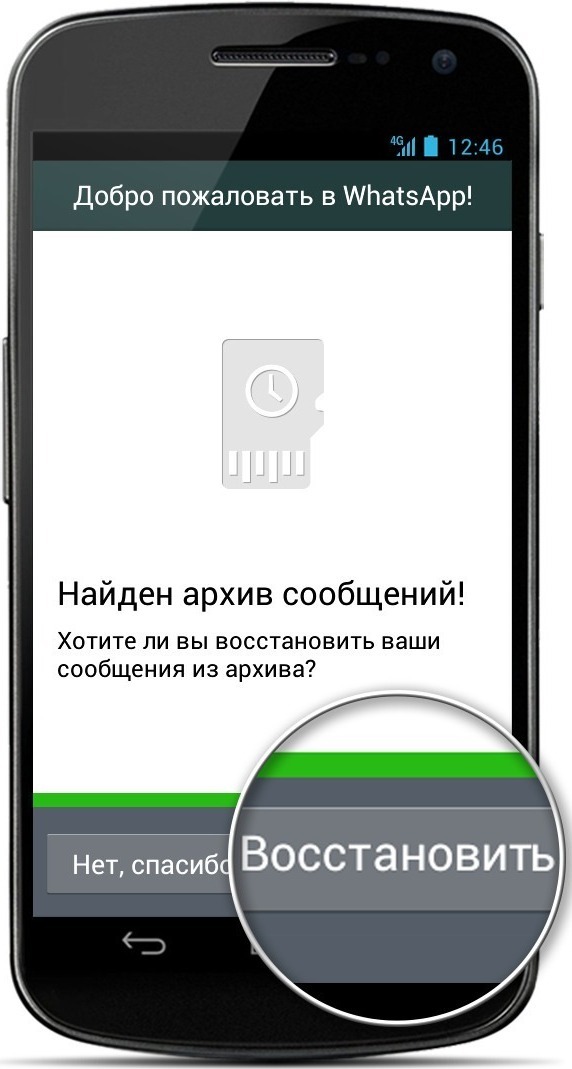
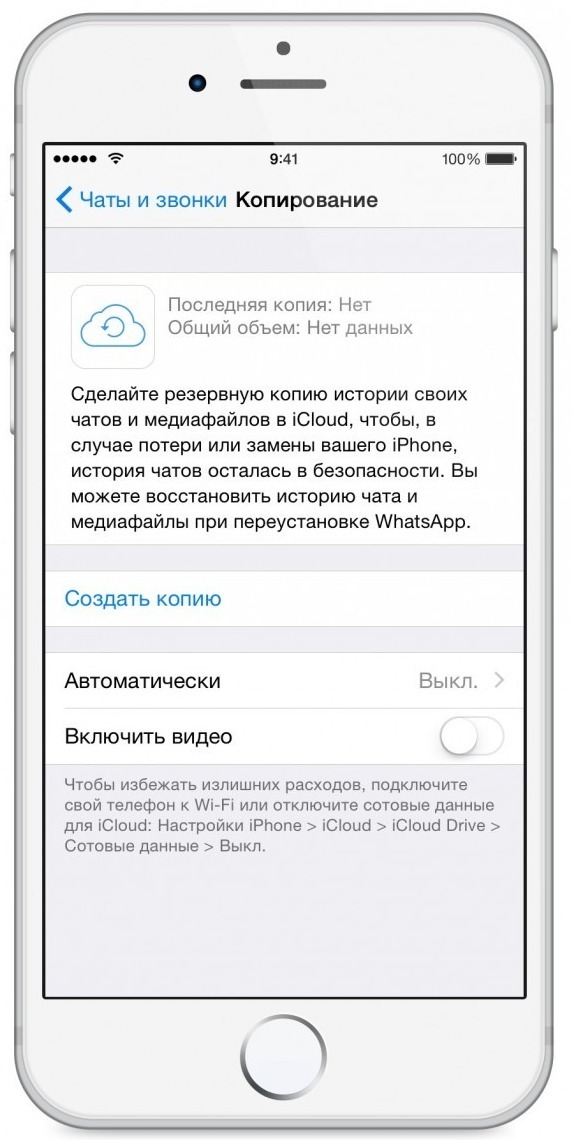
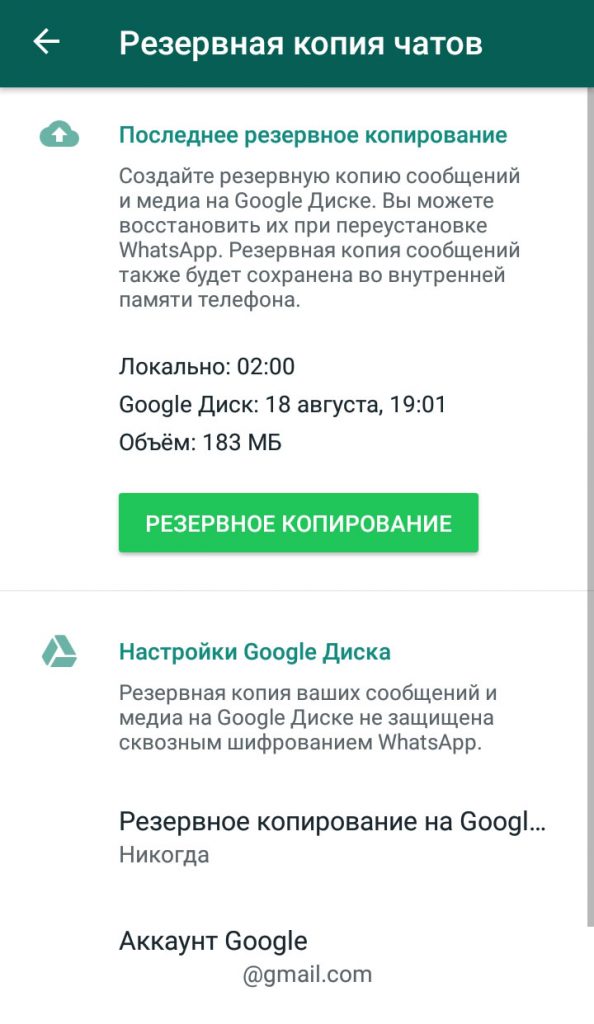
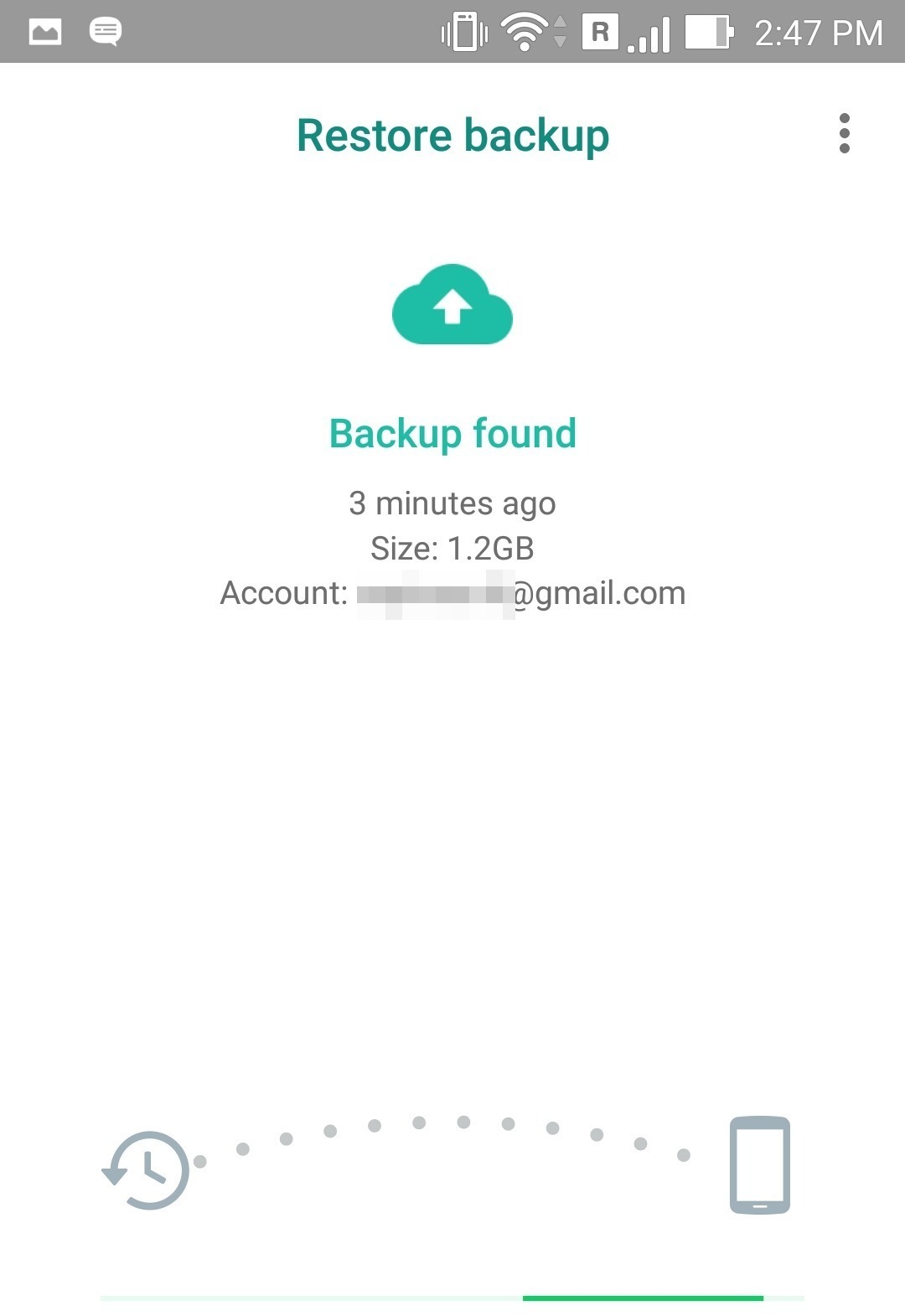

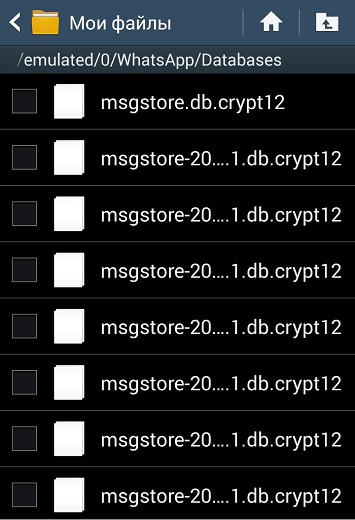









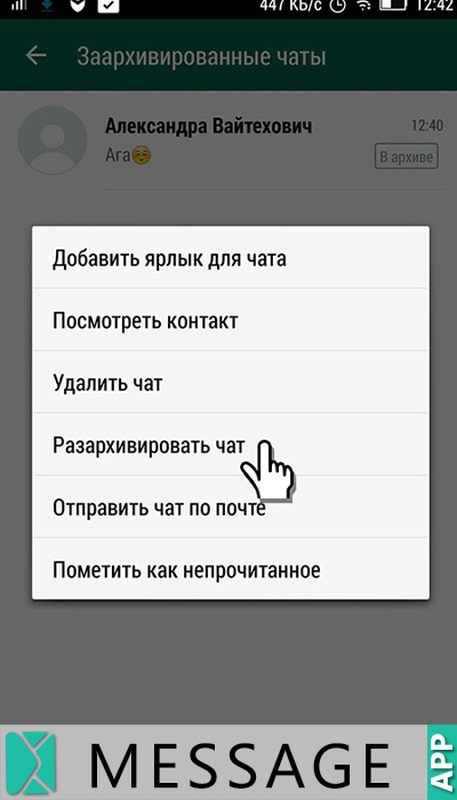


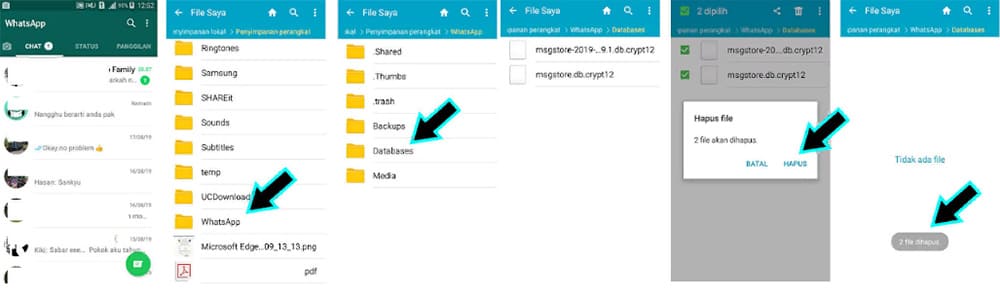
.jpg)
.jpg)